Das Arc Ambiance GTK-Thema ist eine fantastische Fusiondes standardmäßigen Ubuntu Linux GTK-Themas und des sehr beliebten Arc GTK-Themas. Das Ergebnis dieser Fusion ist ein wunderschönes, flaches, Ubuntu-ähnliches Theme-Setup mit stilvollen Farben in Orange, Schwarz und Grau.
In diesem Handbuch erfahren Sie, wie Sie das Arc Ambiance GTK-Design auf Ihrem Linux-System installieren. Außerdem zeigen wir Ihnen, wie Sie das neue Design in verschiedenen Desktop-Umgebungen aktivieren können!
Laden Sie Arc Ambiance herunter
Das Arc Ambiance GTK-Thema ist auf der Website zum Thema Gnome-look.org frei verfügbar. Um Ihr Exemplar des Themas Arc Ambiance zu erhalten, gehen Sie zu seiner offiziellen Seite hier.
Auf der offiziellen Arc Ambiance Gnome-Look-SeiteSuchen Sie die Schaltfläche „Dateien“ und wählen Sie sie mit der Maus aus, um die Download-Optionen für das Thema anzuzeigen. Klicken Sie dort auf die blaue Download-Schaltfläche neben "Arc-Ambiance.tar.xz". Wenn Sie das ZIP-Format bevorzugen, klicken Sie auf die Download-Schaltfläche neben "Arc-Ambiance.zip".
Wenn der Download abgeschlossen ist, öffnen Sie ein Terminalfenster und drücken Sie Strg + Alt + T oder Strg + Umschalt + T auf der Tastatur, und verschieben Sie das Terminalfenster mit der Taste in den Ordner "Downloads" CD Befehl unten.
cd ~/Downloads
Befolgen Sie im Download-Ordner die folgenden Anweisungen in der Befehlszeile, um die Motivarchivdatei zu extrahieren.
Arc Ambiance extrahieren
Das Extrahieren des Arc Ambiance-Themas unter Linux erfolgt mit dem Befehl Tar. Verwenden Sie den folgenden Befehl, um die Dateiextraktion zu starten.
tar xvf Arc-Ambiance.tar.xz
Nach dem Extrahieren wird im Verzeichnis "Downloads" ein Ordner mit der Bezeichnung "Arc-Ambiance" angezeigt.
Hast du die ZIP-Version heruntergeladen? Verwendung der entpacken Befehl, extrahieren Sie das Archiv "Arc-Ambiance.zip" mit dem folgenden Befehl.
unzip Arc-Ambiance.zip
Ab hier wird wie in der TarXZ-Version des Themas unter "Downloads" ein Ordner mit der Bezeichnung "Arc-Ambiance" angezeigt.
Installieren Sie Arc Ambiance
Nachdem das Arc Ambiance GTK-Thema heruntergeladen wurdeund vollständig extrahiert, kann die Installation beginnen. Öffnen Sie zum Starten der Installation ein Terminalfenster auf dem Desktop. Leider ist die Installation von GTK-Designs mit der GUI schwierig, daher ist eine Befehlszeile erforderlich.
Um ein Terminalfenster auf dem Linux-Desktop zu öffnen, drücken Sie Strg + Alt + T oder Strg + Umschalt + T auf der Tastatur. Befolgen Sie dann bei geöffnetem Befehlszeilenterminal die nachstehenden Anweisungen, um das Arc Ambiance-Design unter Linux einzurichten.
Einrichtung für einen einzelnen Benutzer

Die Installation von Arc Ambiance unter Linux empfiehlt sich fürein einzelner Benutzer. Der Grund dafür ist, dass die meisten Linux-Benutzer nur ein Benutzerkonto eingerichtet haben. Es macht also keinen Sinn, ein Design im systemweiten Modus zu installieren.
So richten Sie das Arc Ambiance GTK-Thema als einzelnes Thema einBenutzer benötigen Sie ein Verzeichnis mit der Bezeichnung ".themes" in Ihrem Ausgangsverzeichnis. Überprüfen Sie, ob Sie diesen Ordner bereits haben, indem Sie den folgenden Befehl ausführen.
ls -a | grep themes
Wenn ".themes" als Ergebnis im Terminal angezeigt wird, ist der Ordner bereits auf Ihrem System vorhanden. Wenn nichts passiert, benutze den mkdir Befehl zum Erstellen eines neuen Verzeichnisses.
mkdir -p ~/.themes
Verwenden Sie nach dem Erstellen des neuen Verzeichnisses das Symbol mv Befehl, um den in "Downloads" extrahierten Arc Ambiance-Ordner in das neue Verzeichnis "~ / .themes" zu kopieren.
mv ~/Downloads/Arc-Ambiance ~/.themes/
Sobald der neue Ordner im Themenordner abgelegt ist, fahren Sie mit den Anweisungen fort, um ihn auf Ihrem Linux-PC zu aktivieren.
Systemweit einrichten
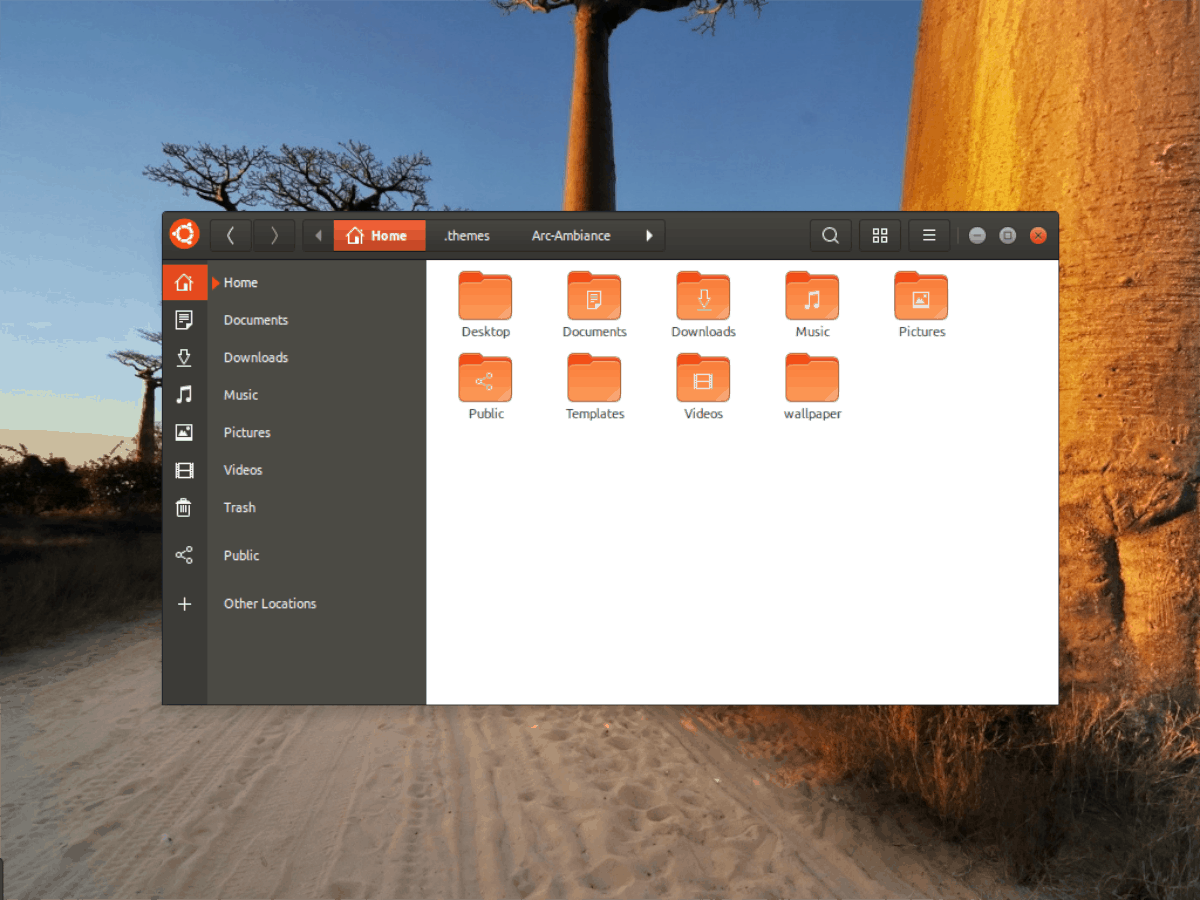
Diejenigen, die mehr als ein Benutzerkonto auf einem Konto habenLinux-System und möchten mehreren Benutzern den Zugriff auf das Arc Ambiance GTK-Thema ermöglichen, müssen Sie alles systemweit einrichten. Verwenden Sie dazu zunächst die CD befehle und gehe in das "Downloads" Verzeichnis.
cd ~/Downloads
Verwenden Sie im Ordner "Downloads" die sudo -s Befehl zum Erhöhen der Befehlszeile von einem Standardbenutzer zum Root-Konto.
sudo -s
Von hier aus nutzen Sie die mv befehle und lege den Ordner "Arc-Ambiance" in das systemweite Themes-Verzeichnis (/ usr / share / themes /).
mv Arc-Ambiance /usr/share/themes/
Sobald der Ordner "Arc-Ambiance" im systemweiten Designverzeichnis festgelegt ist, fahren Sie mit den Aktivierungsschritten fort.
Arc Ambiance aktivieren
Das Arc Ambiance GTK-Thema ist korrekt eingerichtetIhren Linux-PC. Es wird jedoch nicht automatisch aktiviert. Wenn Sie dies als Standard-Skin für Ihren Linux-PC verwenden möchten, müssen Sie Ihre Desktop-Umgebung in den Designeinstellungen manuell auf Arc Ambiance umstellen.
Um auf die Designeinstellungen in Arc Ambiance zuzugreifen,Öffnen Sie "Systemeinstellungen" auf Ihrem Linux-PC. Suchen Sie nach dem Öffnen der App "Einstellungen" nach "Darstellung" oder "Designs" und ändern Sie das Standarddesign in "Arc Ambiance".
Ich kann nicht herausfinden, wie die Arc-Umgebung aktiviert wirdGTK-Theme auf Ihrem Linux-PC? Sehen Sie sich die Liste unten an, wählen Sie die aktuell verwendete Desktop-Umgebung aus und befolgen Sie die Anweisungen, um zu erfahren, wie Sie sie aktivieren.
- Zimt
- Gnome Shell
- LXDE
- Kamerad
- Wellensittich
- XFCE4












Bemerkungen